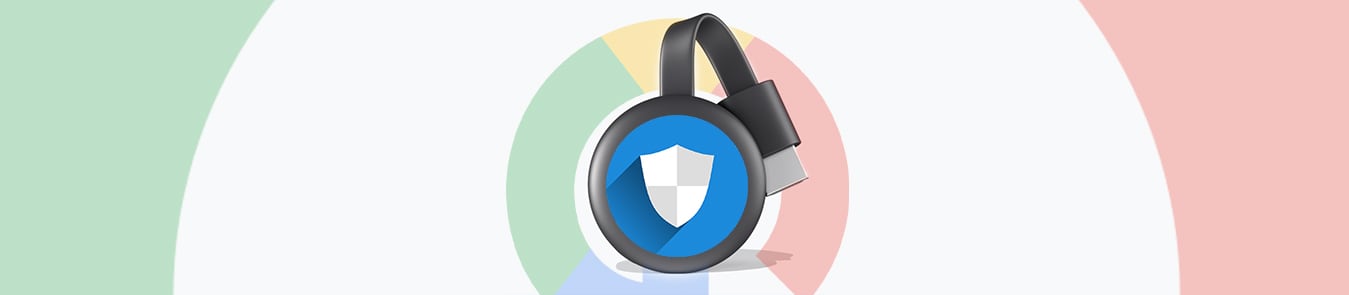Äger du inte en smart-tv? Inga problem! Du kan fortfarande titta på dina favoritstreamingtjänster på den stora skärmen med Chromecast. Denna kompakta och lätta digitala mediaspelare från Google gör att du kan strömma ljud- och videoinnehåll från praktiskt taget vilken enhet som helst till din TV.
Tyvärr är de flesta av de Chromecast-stödda streamingtjänsterna geografiskt begränsade. Du kommer till exempel inte att kunna njuta av Netflix- innehåll från ett annat lands bibliotek. På samma sätt kommer du att stöta på hinder när du försöker få tillgång till Disney Plus utanför dess tillgängliga regioner.
Den enklaste lösningen på det här problemet är att använda ett tillförlitligt virtuellt privat nätverk , men Chromecast erbjuder inte inbyggt stöd för VPN. I den här artikeln visar vi dig hur du konfigurerar ett VPN för Chromecast via din dator eller router:

Hur installerar jag VPN på Chromecast?
Det finns två tillgängliga sätt att installera och använda en VPN för Chromecast:
- Konfigurera VPN på en router.
- Förvandla din Windows-dator eller Mac till en virtuell router.
Nedan går vi igenom de nödvändiga stegen för båda metoderna så att du kan välja den som fungerar bäst för dig.
Metod #1: Konfigurera ett VPN på din router
För att sätta ett VPN på din router för Chromecast följer du bara de enkla instruktionerna som nämns i denna steg-för-steg-guide.
Metod #2: Konfigurera en VPN-aktiverad virtuell router
Om din router inte är VPN-klar eller om konfigurationen verkar för komplicerad för dig, oroa dig inte! Du kan använda din Windows PC eller Mac för att skapa en VPN-skyddad virtuell router.
Hur man använder VPN med Chromecast via Windows?
För att ställa in en virtuell router med din Windows-dator, följ bara dessa enkla instruktioner:
- Prenumerera på PureVPN .
- Ladda ner och installera vår VPN-programvara för Windows .
- Logga in och anslut till din föredragna serverplats.
- Högerklicka på Kommandotolken och välj Kör som administratör .
- Skriv nu följande: netsh wlan set hostednetwork mode=allow ssid=MYNETWORK key=MYLÖSENORD
- Byt ut MITT NÄTVERK och MITT LÖSENORD med ditt föredragna nätverksnamn och lösenord.
- Tryck på Enter
- Du bör nu få följande meddelande:
- Det värdbaserade nätverksläget har ställts in för att tillåta .
- SSID för det värdbaserade nätverket har ändrats .
- Användarnyckellösenordet för det värdbaserade nätverket har ändrats .
- Skriv sedan följande: netsh wlan start hostednetwork
- Tryck på Enter
- Du bör nu få följande meddelande: Det värdbaserade nätverket startade .
- Högerklicka på Wi-Fi-ikonen i det nedre högra hörnet av aktivitetsfältet och välj Öppna nätverks- och internetinställningar .
- Under Ändra dina nätverksinställningar klickar du på Ändra adapteralternativ .
- Högerklicka på den nyskapade VPN-anslutningen och välj Egenskaper .
- Öppna Delning Markera alternativet Tillåt andra nätverksanvändare att ansluta via den här datorns Internetanslutning .
- Från rullgardinsmenyn Hemnätverksanslutning , välj den VPN-anslutning du har skapat och klicka på OK .
- Besök hjälpwebbplatsen för Google Chromecast och följ stegen för att konfigurera din Chromecast-enhet.
- Anslut din Chromecast till din VPN-aktiverade virtuella router och lås upp en mängd innehåll för ditt tittande!
Hur använder man Chromecast med VPN via Mac?
För att konfigurera en virtuell routeranslutning med din Mac, följ bara dessa enkla instruktioner:
- Skaffa ett PureVPN-konto .
- Ladda ner och installera vår VPN-programvara för Mac .
- Logga in och anslut till din föredragna serverplats.
- Gå till Systeminställningar och klicka på Dela .
- I fönstret Delning väljer du Internetdelning från den vänstra rutan. En lista med alternativ kommer att visas till höger. Välj följande inställningar:
- Dela din anslutning från: VPN (L2TP)
- Till datorer som använder: kontrollera Wi-Fi
- Klicka på Wi-Fi-alternativ och skriv följande information:
- Nätverksnamn: [ ange ett valfritt nätverksnamn ]
- Kanal: [ lämna standardalternativet som det är ]
- Säkerhet: WPA2 Personal
- Lösenord: [ ange ett valfritt lösenord ]
- Verifiera: [ ange ditt valda lösenord igen ]
- Tryck på OK
- I fönstret Delning, kontrollera Internetdelning
- En prompt kommer att visas och frågar: ” Är du säker på att du vill aktivera Internetdelning ?” Klicka på Start .
- Vid aktivering ser du en grön prick bredvid texten Internetdelning: På .
- Besök hjälpwebbplatsen för Google Chromecast och följ stegen för att konfigurera din Chromecast-enhet.
- Anslut din Chromecast till din VPN-aktiverade virtuella router och få tillgång till ett bredare utbud av streamingtjänster och innehåll!
Vanliga frågor
Följande är några vanliga frågor om VPN och Chromecast:
Kan du använda Chromecast med VPN?
Som tidigare nämnts stöder inte Chromecast i sig direkt VPN-installation. Du kan dock fortfarande använda ett VPN för Chromecast – allt du behöver göra är att ansluta enheten till en VPN-driven router eller virtuell router.
Kan jag Screen Mirror med en VPN?
Absolut. Om alla konfigurationer är korrekt gjorda bör du inte möta några problem med att skärmen speglar din enhet till din TV medan du är ansluten till ett VPN.
Kan jag använda Chromecast utanför USA?
Ja, Chromecast fungerar var som helst utan problem. Antalet streamingtjänster du kan komma åt beror dock på din plats. Lyckligtvis kan dessa begränsningar enkelt kringgås genom att använda en Chromecast VPN.
Kan du casta med ett VPN?
Du kommer inte att kunna använda Chromecast bakom en VPN om din router är inställd på Googles DNS. För att casta ordentligt måste du blockera Google DNS genom att fördjupa dig i administratörsinställningarna för din router, vars steg varierar från märke till märke.
Slår ihop saker och ting
Om du har kommit så långt har du förmodligen en bättre förståelse när det gäller att konfigurera ett VPN för Chromecast. Du kan nu säkert få tillgång till streamingtjänster var som helst på planeten från din TV.
Om du har några frågor eller förvirringar, använd gärna kommentarsavsnittet nedan, så återkommer vi till dig så snart vi kan!